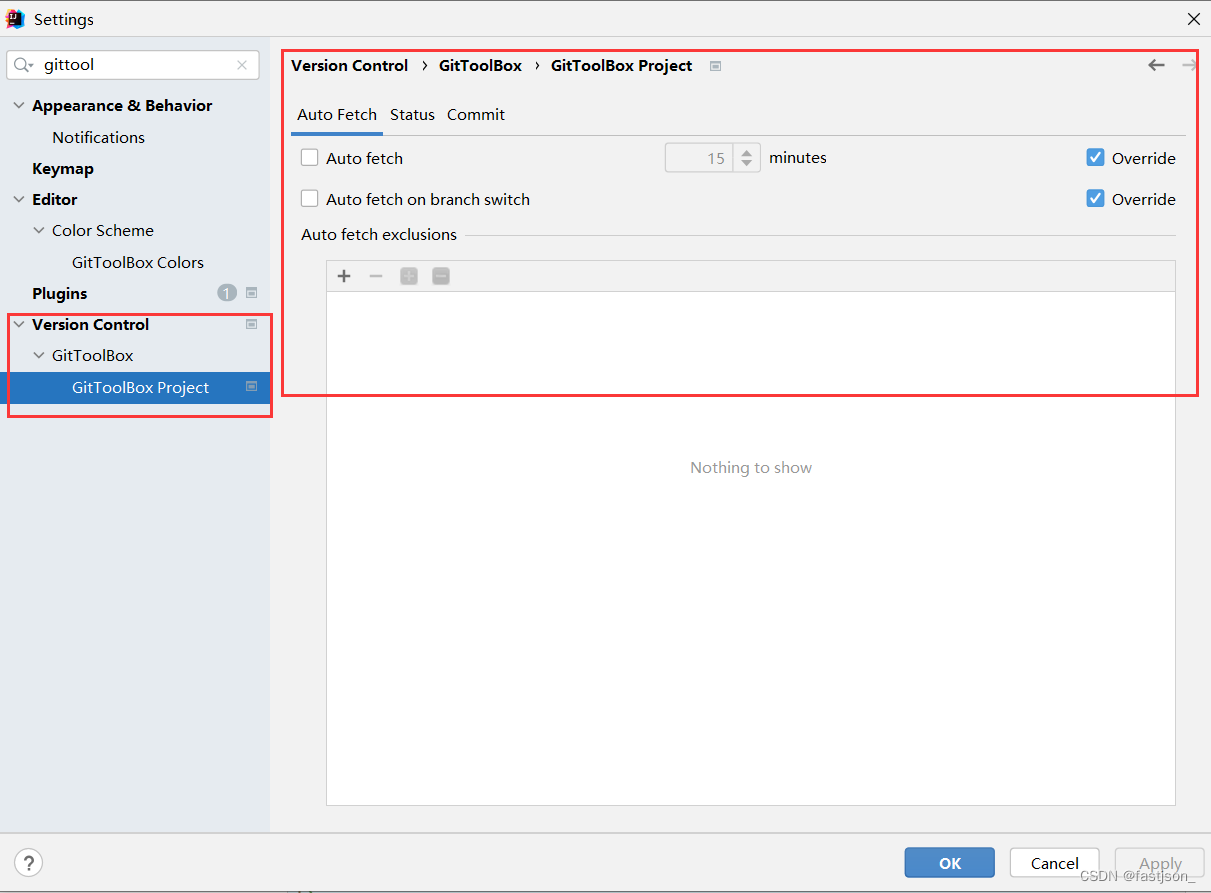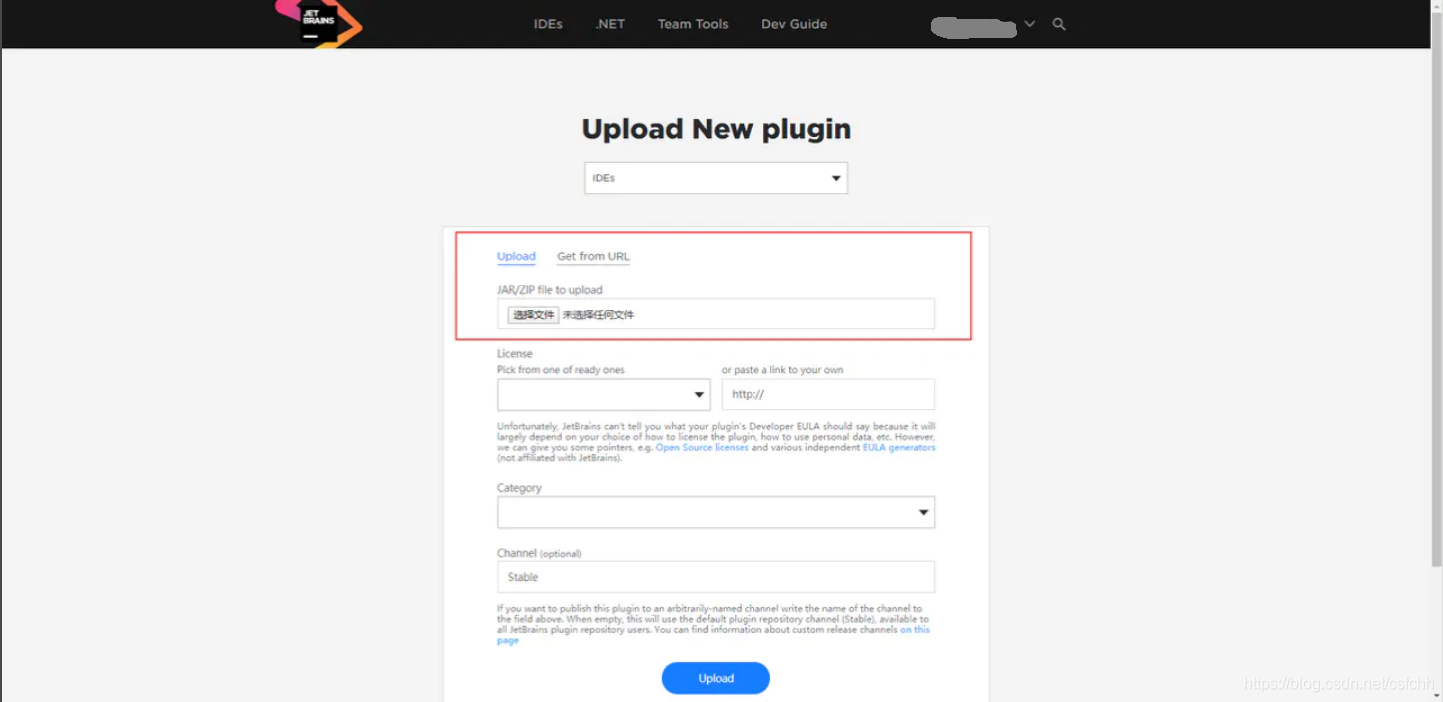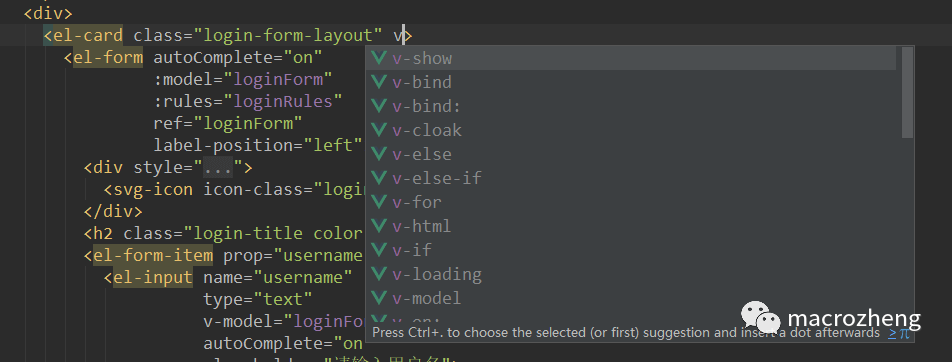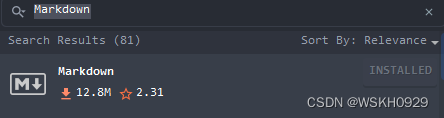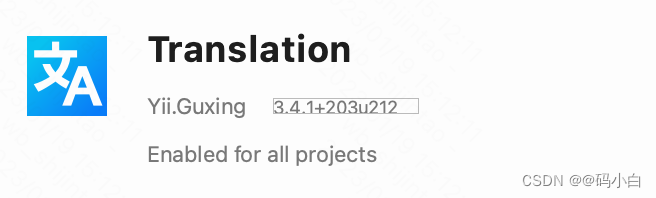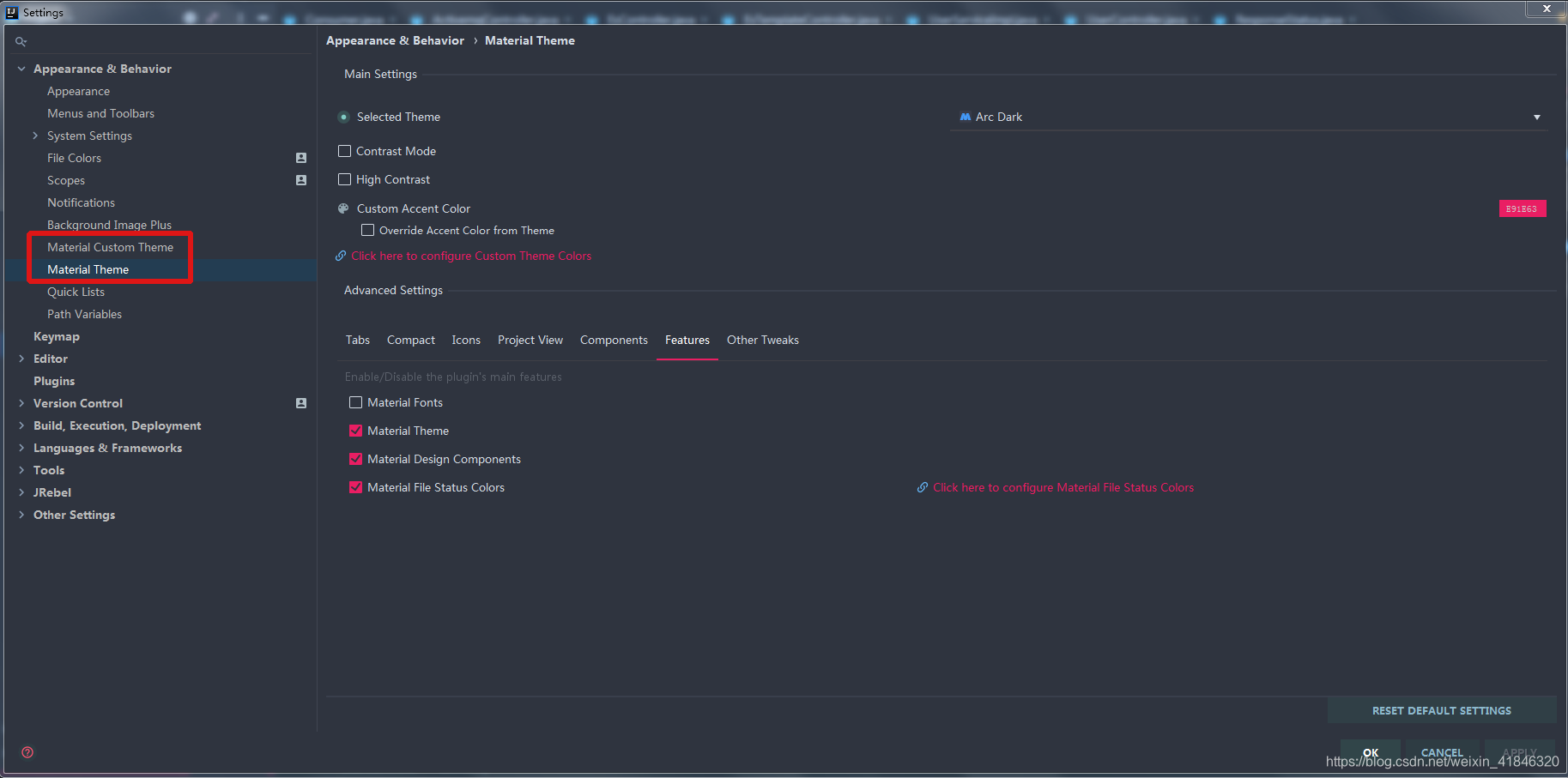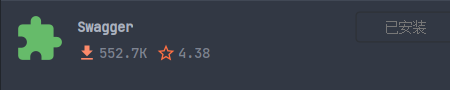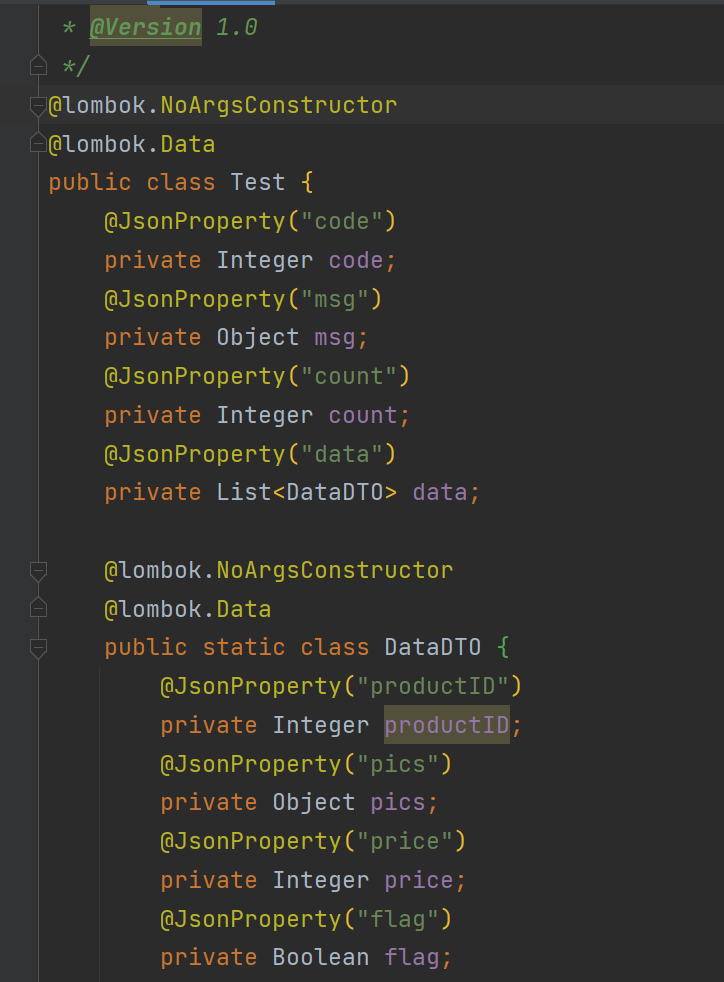idea插件编写
- idea插件编写
- 准备工作:添加对应版本的JDK
- 编写插件
- 第一步:创建IntelliJ Platform Plugin项目
- 第二步:配置plugin.xml,填写基本信息
- 第三步:编写插件、配置actions
- 方式一:完全手动
- 方式二:借助IDEA插件开发助手IDEA Plugin DevKit Helper,半自动
- 常用group-id说明
- 第四步:运行、调试插件
- 第五步(可选):引入依赖
- 第六步:打包插件
- 第七步:安装插件
- 相关补充
- idea如何打开一个现有的插件项目
- 发布插件到插件市场(手动发布)
- 相关资料
准备工作:添加对应版本的JDK
编写插件时,不同版本的IntelliJ IDEA,对JDK的版本要求不同。本人使用的是2021版本的IntelliJ IDEA进行的插件编写,需要设置JDK11。

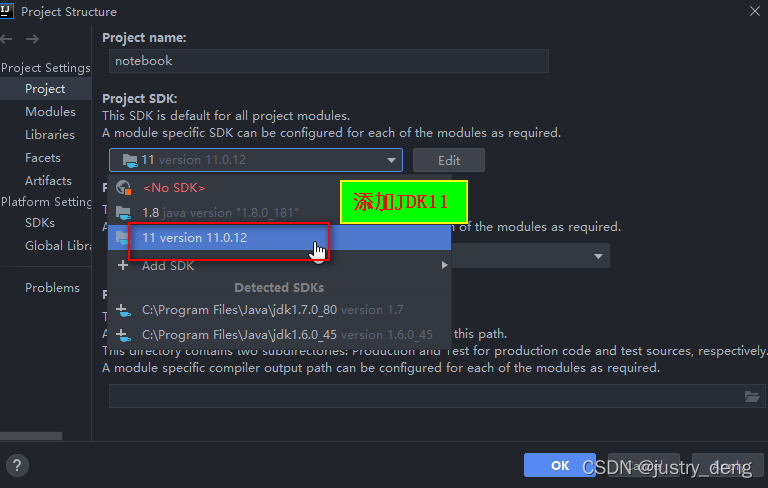
编写插件
第一步:创建IntelliJ Platform Plugin项目

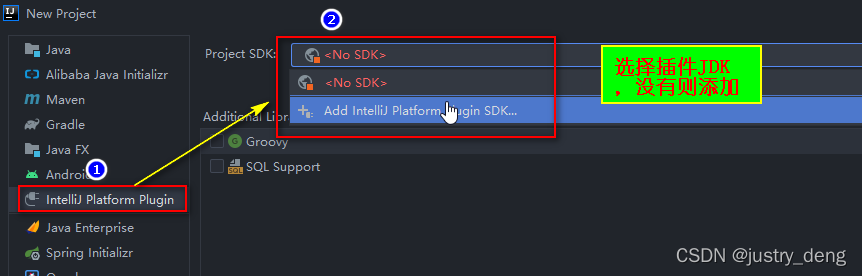
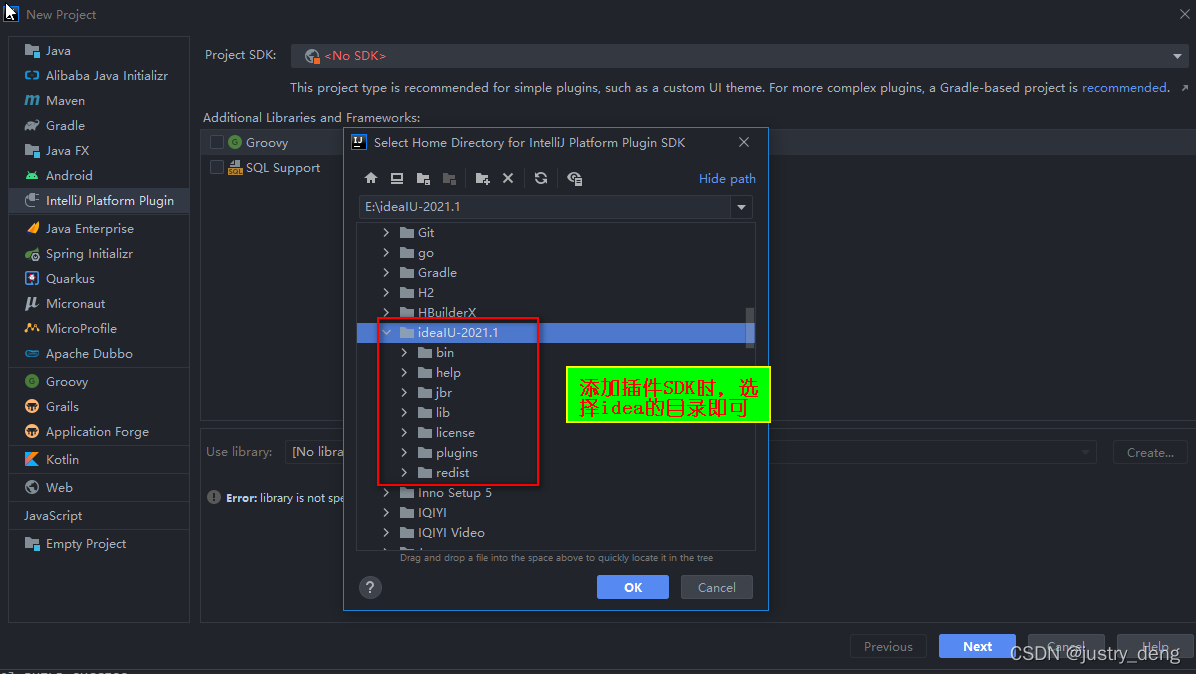
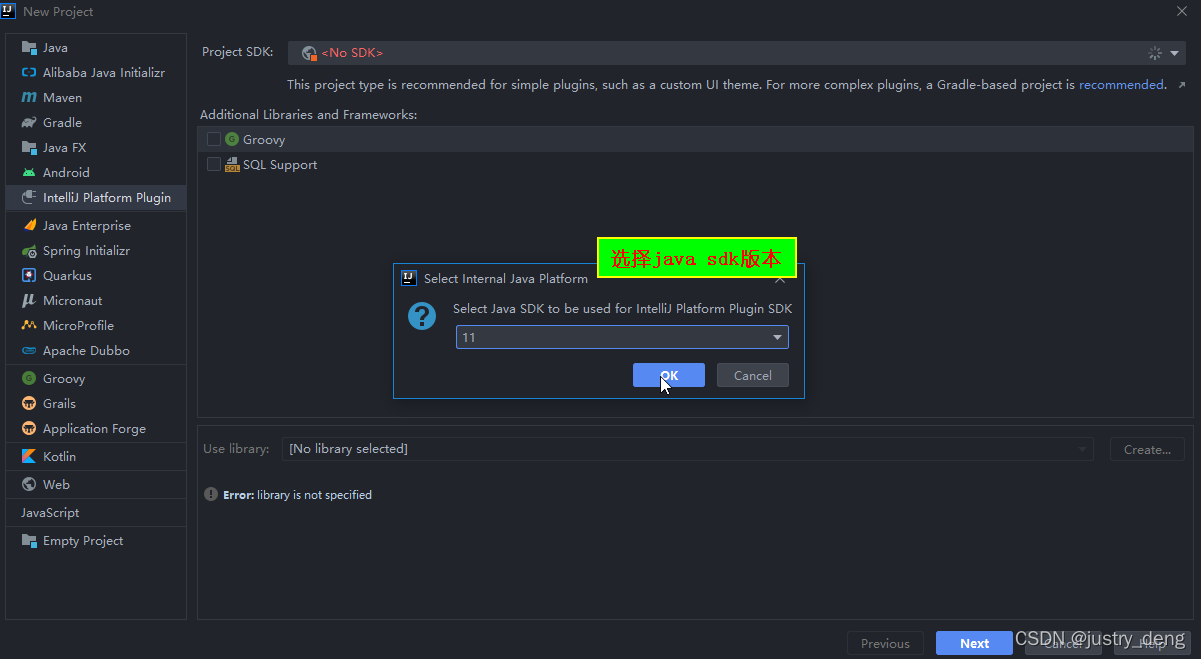


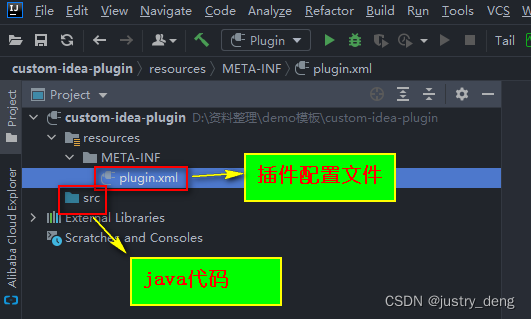
第二步:配置plugin.xml,填写基本信息
<idea-plugin><!-- 插件唯一id,不能和其他插件id重复 --><id>com.idea-aedi.plugin</id><!-- 插件名称(在插件市场搜索插件时,搜索的就是这个名称) --><name>JustryDeng</name><!-- 版本号 --><version>1.0</version><!-- 供应商主页和email --><vendor email="13548417409@163.com" url="https://gitee.com/JustryDeng/projects"/><!-- 插件描述,支持HTML标签 --><description><![CDATA[JustryDeng common plugin, Welcome to use.]]></description><!-- 插件版本变更信息,支持HTML标签; 将展示在 settings | Plugins 对话框和插件仓库的Web页面 --><change-notes><![CDATA[<ul><li>since 2021-12-11</li></ul>]]></change-notes><!--插件兼容IDEA的最大和最小 build 号,两个属性可以任选一个或者同时使用,please see https://plugins.jetbrains.com/docs/intellij/build-number-ranges.html for description--><idea-version since-build="173.0"/><!-- 插件所依赖的其他插件的id --><depends>com.intellij.modules.platform</depends><depends>com.intellij.modules.lang</depends><depends>com.intellij.modules.java</depends><extensions defaultExtensionNs="com.intellij"><!-- Add your extensions here --></extensions><actions><!--!!!!!! 这部分内容需要在下面的步骤中配置(手动配置、或借助插件开发助手自动配置) !!!!!!--></actions></idea-plugin>
第三步:编写插件、配置插件
方式一:完全手动
-
第一步:编写想要实现的功能类,需要继承
com.intellij.openapi.actionSystem.AnActionimport com.intellij.openapi.actionSystem.AnAction; import com.intellij.openapi.actionSystem.AnActionEvent; import com.intellij.openapi.actionSystem.PlatformDataKeys; import com.intellij.openapi.project.Project; import com.intellij.openapi.ui.Messages;public class HelloAction extends AnAction {@Overridepublic void actionPerformed(AnActionEvent event) {// your logicProject project = event.getData(PlatformDataKeys.PROJECT);String txt= Messages.showInputDialog(project, "What is your name?", "Question", Messages.getQuestionIcon());Messages.showMessageDialog(project, "Hello, " + txt + "!\nI am glad to see you.", "Information", Messages.getInformationIcon());} } -
第二步:配置
plugin.xml中的actions`提示:为了示例的多样性,这里给出两个配置示例
<!-- 提示:action标签和group标签的id字段值自取即可--> <actions><!--示例一:在MainMenu菜单下的HelpMenu菜单里,最前面增加一个叫'Hello'的按钮--><action id="com.idea-aedi.plugin.Hello" class="com.example.ideaplugin.HelloAction" text="Hello"description="Say hello."><!-- 指定父节点 action 或 action group 被添加到的位置 --><add-to-group group-id="HelpMenu" anchor="first"/></action><!--示例二:在MainMenu菜单的最后面,增加一个 叫'JustryDeng'的菜单,其中字母J带下划线--><group id="com.idea-aedi.plugin.JustryDeng" text="_JustryDeng" description="JustryDeng's common util."><!-- 指定父节点 action 或 action group 被添加到的位置 --><add-to-group group-id="MainMenu" anchor="last"/><!-- 当前菜单下,再添加一个叫'Say Hey'的按钮,其中字母S带下划线 (注:当然还可以嵌套菜单) --><action id="com.idea-aedi.plugin.JustryDeng.Hello" class="com.example.ideaplugin.HelloAction" text="Say _Hello" description="Say hello."/></group> </actions>
方式二:借助IDEA插件开发助手IDEA Plugin DevKit Helper,半自动
插件开发助手,可以在帮助我们快速创建Action并在
plugin.xml中作对应的配置,而不需要我们手动配置。
-
第一步:安装IDEA插件开发助手
IDEA Plugin DevKit Helper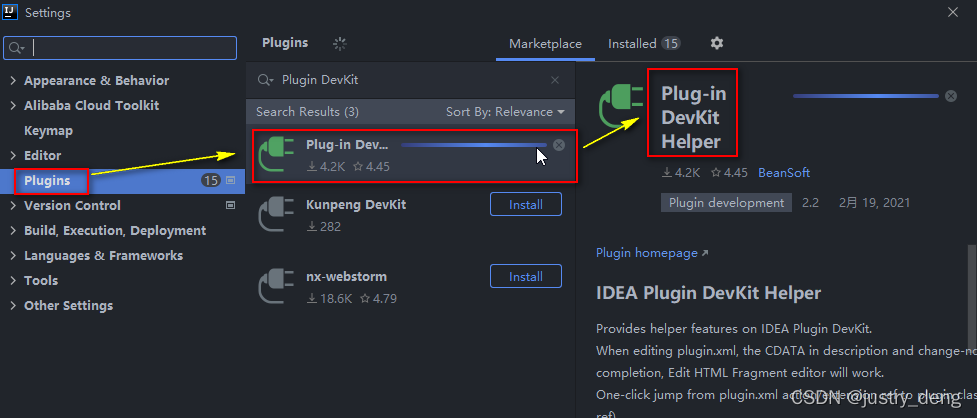
-
第二步:使用插件开发助手创建Action
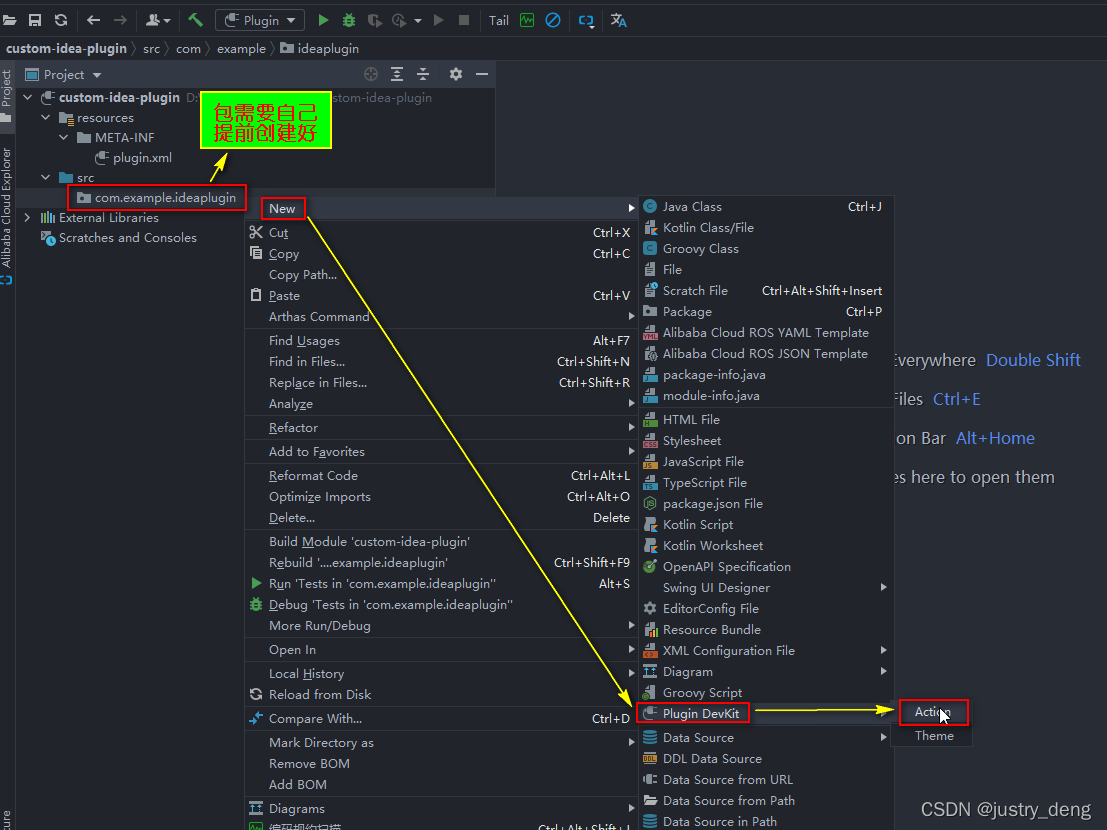
-

其中设置插件位置处里,Action代表一个"按钮",Group代表菜单,Group里可能有多个Action;先选择一个Group或者一个Action,然后选择Anchor位置,即可通过相对位置的方式,将插件的位置确定下来了。比如说需要将按钮设置在
Help菜单的最上面:
点击OK,插件开发助手就会创建对应名字的AnAction类,同时会将新按钮的信息(按钮id、AnAction类、按钮名称、描述、位置等信息)添加进plugin.xml中的actions标签里。
-
第三步:在生成的
AnAction类中编写逻辑import com.intellij.openapi.actionSystem.AnAction; import com.intellij.openapi.actionSystem.AnActionEvent; import com.intellij.openapi.actionSystem.PlatformDataKeys; import com.intellij.openapi.project.Project; import com.intellij.openapi.ui.Messages;public class HelloAction extends AnAction {@Overridepublic void actionPerformed(AnActionEvent event) {// your logicProject project = event.getData(PlatformDataKeys.PROJECT);String txt= Messages.showInputDialog(project, "What is your name?", "Question", Messages.getQuestionIcon());Messages.showMessageDialog(project, "Hello, " + txt + "!\nI am glad to see you.", "Information", Messages.getInformationIcon());} }
常用group-id说明
-
MainMenu:主菜单

-
CutCopyPasteGroup:左侧导航栏菜单

-
EditorPopupMenu:右侧代码栏菜单
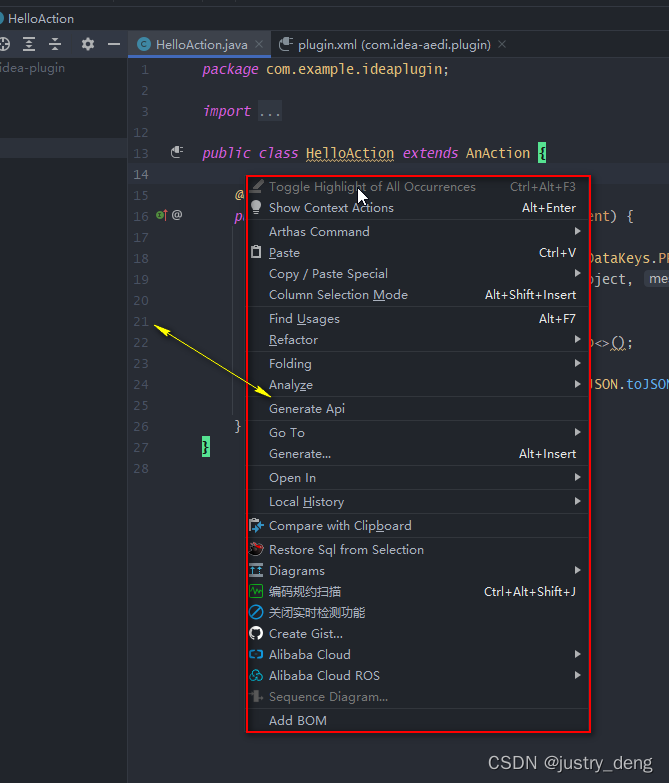
-
GenerateGroup:按alt + insert时弹出的菜单栏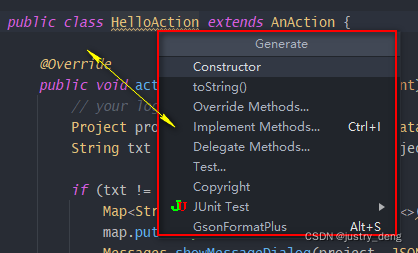
第四步:运行、调试插件

运行插件时,会新打开一个idea:

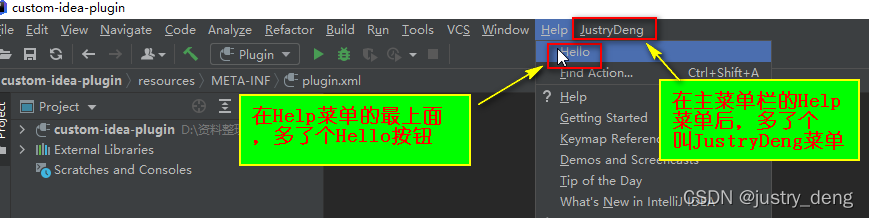
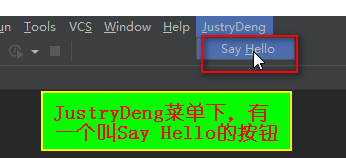
测试一下功能,也是OK的:
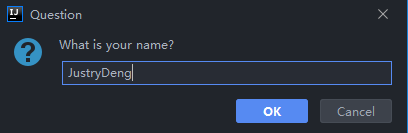
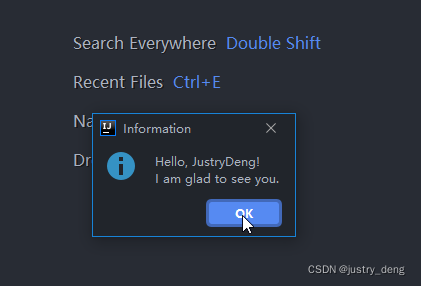
第五步(可选):引入依赖
在我们实际开发idea插件过程中,可能还会需要其它的依赖,这时可采用官方推荐的gradle创建idea插件的方式,但是会略显麻烦;简单的,你可以直接将依赖的lib包as library引入进当前项目即可:

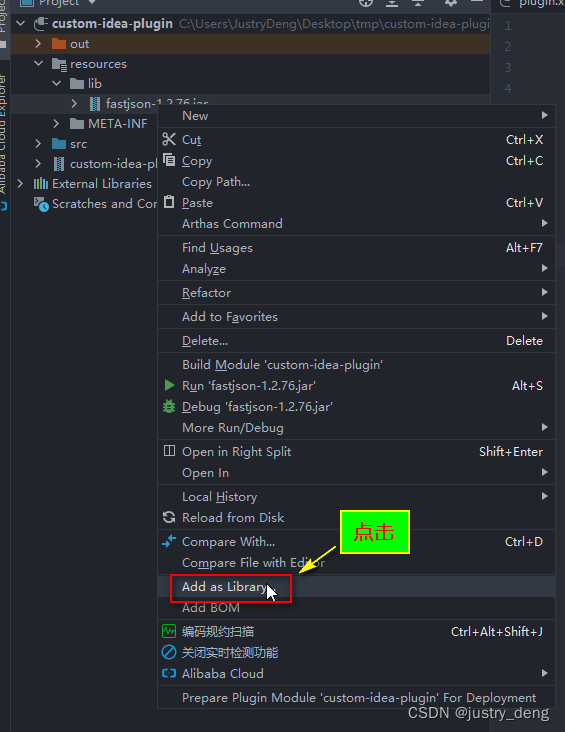
检查一下:
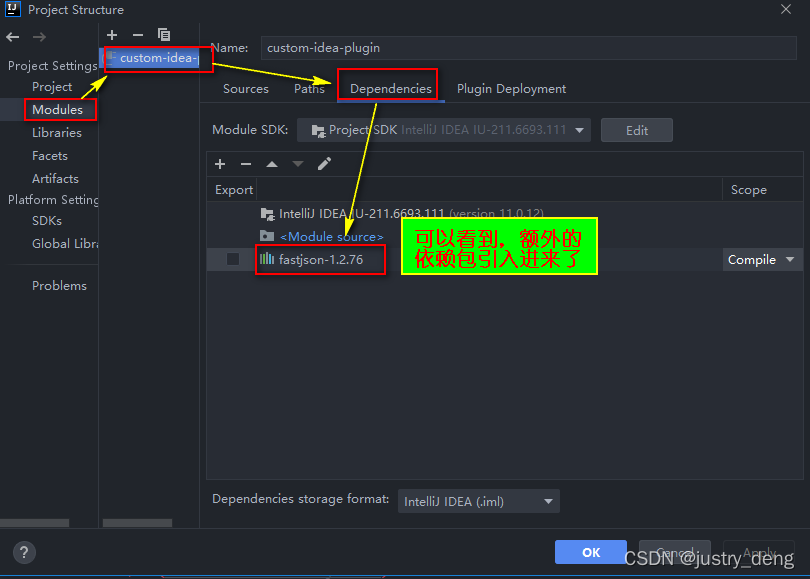
第六步:打包插件
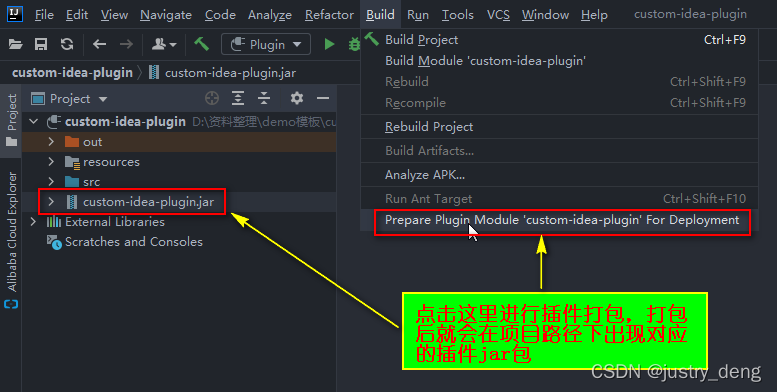
注:如果项目有依赖其它jar包,那么打出来的就不是jar包,而是zip包了。
第七步:安装插件
如果插件有发布到插件市场,那么可以直接在线从插件市场安装;如果插件没有发布到插件市,那么可以采用下面这种从磁盘安装的方式进行安装。
打开File | Settings | Plugins,选择从磁盘安装:
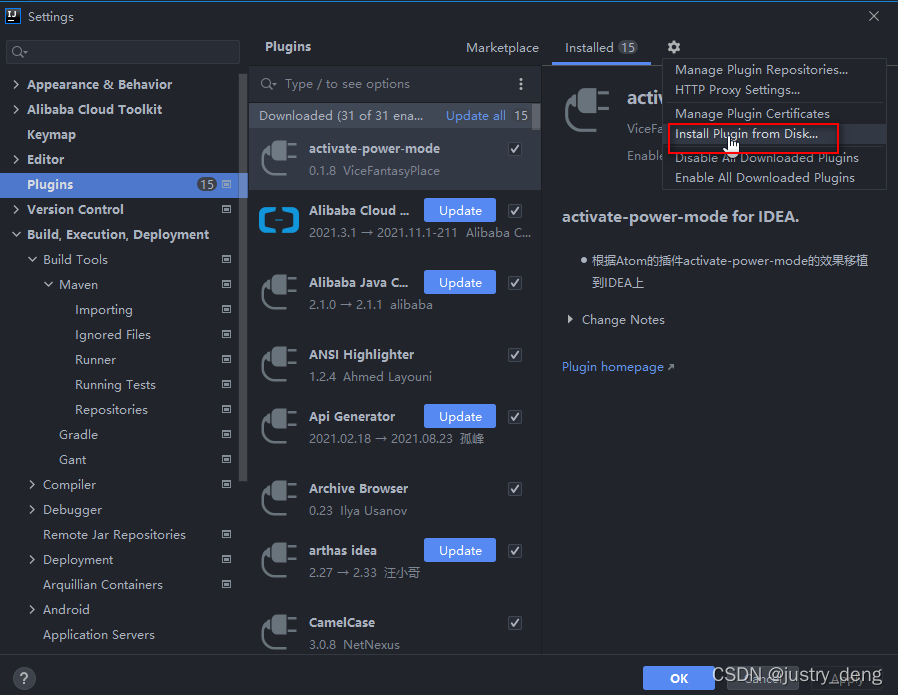
选中插件包后,可看到:
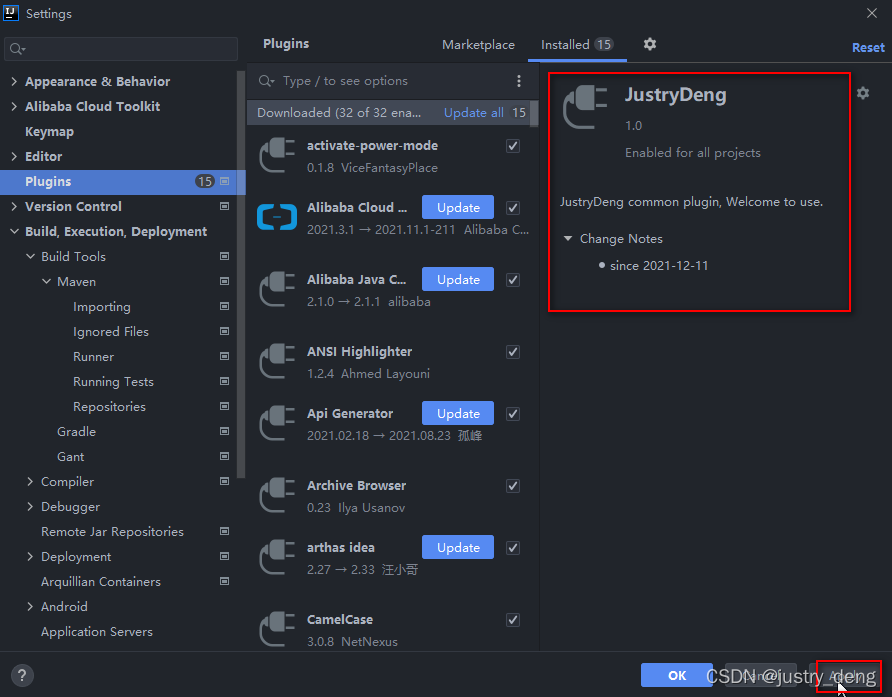
点击OK或Apply,重启idea完成安装。
相关补充
idea如何打开一个现有的插件项目
-
问题所在
如果你使用idea直接打开一个plugin项目,那么可能是这样的(没有被idea认出来是插件项目):
![[外链图片转存失败,源站可能有防盗链机制,建议将图片保存下来直接上传(img-OgERA2Ab-1641397282887)(../repository/image-20220105232253811.png)]](https://img-blog.csdnimg.cn/5721d196097f4998a6edebc16552ec40.png#pic_center)
而实际的插件项目是这样的(有被idea认出来是插件项目):
![[外链图片转存失败,源站可能有防盗链机制,建议将图片保存下来直接上传(img-KVCvwyVz-1641397282888)(../repository/image-20220105232403343.png)]](https://img-blog.csdnimg.cn/af84a0bf07764877862c488e9d929008.png#pic_center)
-
解决办法
直接修改项目的.iml文件:
![[外链图片转存失败,源站可能有防盗链机制,建议将图片保存下来直接上传(img-4m9Zu1E0-1641397282889)(../repository/image-20220105233134683.png)]](https://img-blog.csdnimg.cn/52fca7e26ce84b0dbf1d12e84628d829.png#pic_center)
将type修改为PLUGIN_MODULE,并通过增加<component name="DevKit.ModuleBuildProperties" url="file://$MODULE_DIR$/resources/META-INF/plugin.xml" />来指定plugin.xml的位置:修改前:
![[外链图片转存失败,源站可能有防盗链机制,建议将图片保存下来直接上传(img-o7koaa62-1641397282890)(../repository/image-20220105232702072.png)]](https://img-blog.csdnimg.cn/6407311653ea4fea9ca2076483f5876c.png?x-oss-process=image/watermark,type_d3F5LXplbmhlaQ,shadow_50,text_Q1NETiBAanVzdHJ5X2Rlbmc=,size_20,color_FFFFFF,t_70,g_se,x_16#pic_center)
修改后:
![[外链图片转存失败,源站可能有防盗链机制,建议将图片保存下来直接上传(img-ZRg2ebtn-1641397282890)(../repository/image-20220105233027578.png)]](https://img-blog.csdnimg.cn/cf9c6351a68b4e018c12181f4bb602ed.png?x-oss-process=image/watermark,type_d3F5LXplbmhlaQ,shadow_50,text_Q1NETiBAanVzdHJ5X2Rlbmc=,size_20,color_FFFFFF,t_70,g_se,x_16#pic_center)
此时,再观察项目,会发现idea已经识别出是插件项目了:
![[外链图片转存失败,源站可能有防盗链机制,建议将图片保存下来直接上传(img-vkyrtpom-1641397282891)(../repository/image-20220105233345725.png)]](https://img-blog.csdnimg.cn/96f28d76c50b4f5bbed706e4ac6b90e0.png#pic_center)
发布插件到插件市场(手动发布)
提示:如果使用的gradle编写构建的插件,那么可以使用gradle集成的能力,自动将插件发布到插件市场,而不需要手动发布。
-
第一步:访问
https://plugins.jetbrains.com/ -
第二步:登录(支持多种方式登录,本人常用Github登录)
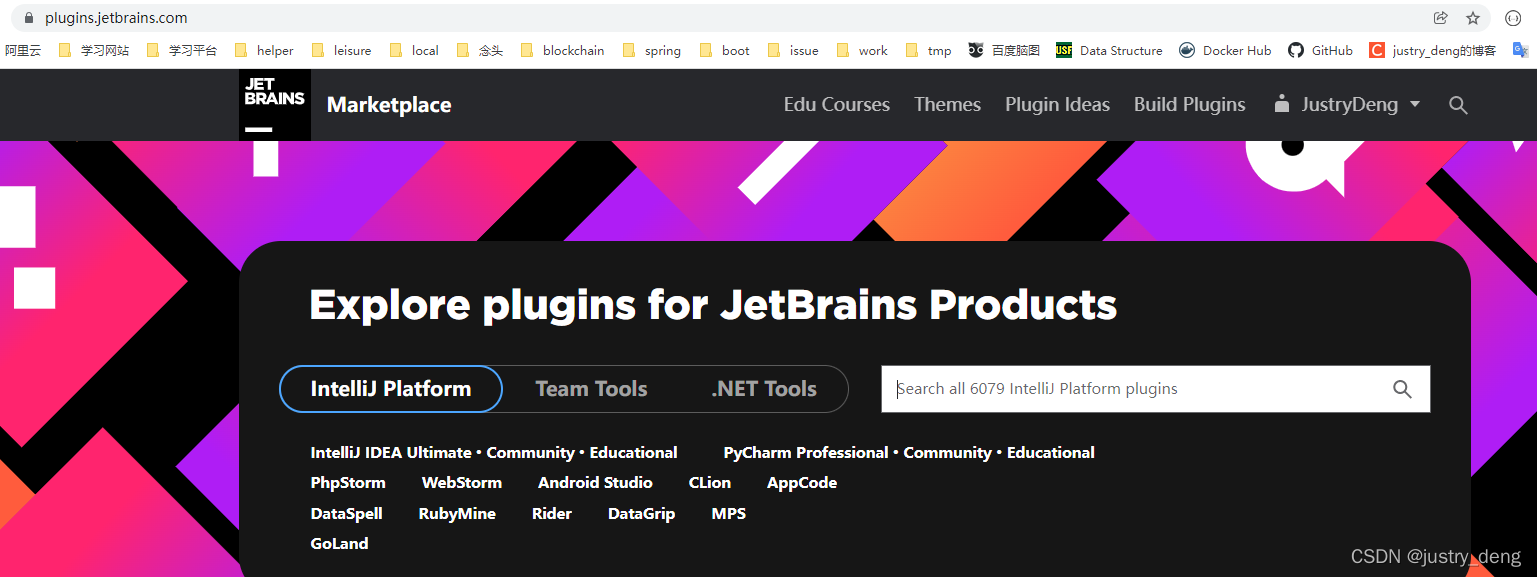
-
第三步:上传插件

![[外链图片转存失败,源站可能有防盗链机制,建议将图片保存下来直接上传(img-ka4tJkdg-1641570511944)(../repository/image-20220107234623239.png)]](https://img-blog.csdnimg.cn/56fe55700806495fb072763bf8f48bb8.png?x-oss-process=image/watermark,type_d3F5LXplbmhlaQ,shadow_50,text_Q1NETiBAanVzdHJ5X2Rlbmc=,size_20,color_FFFFFF,t_70,g_se,x_16#pic_center)
-
第四步:等审核通过后,就可以在插件市场搜索到你的插件了
相关资料
- 官网
demo代码下载- 本文已被收录进《程序员成长笔记》 ,笔者JustryDeng